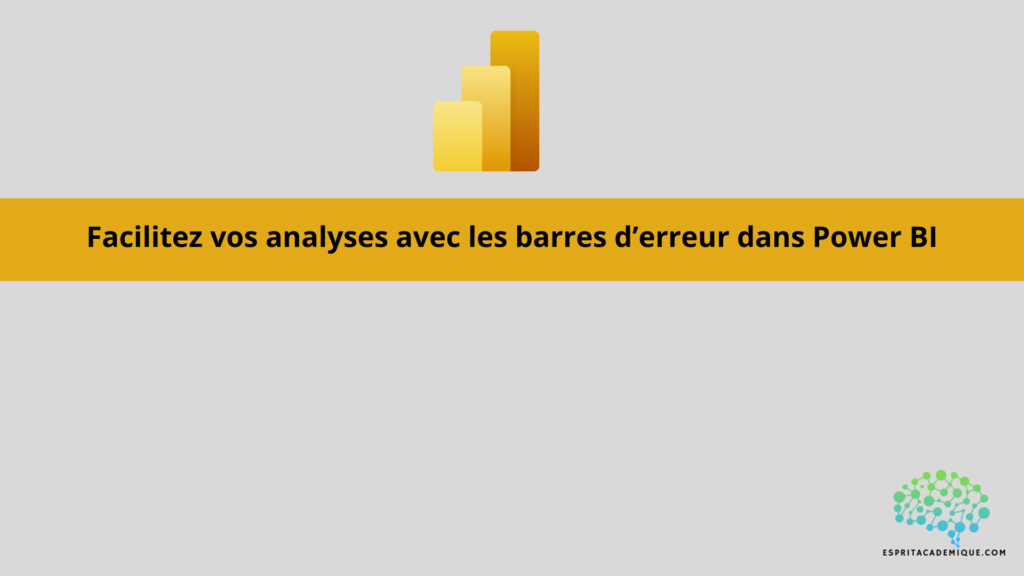Comment Faciliter vos Analyses avec les Barres d’Erreur dans Power BI
L’analyse des données est une compétence précieuse dans le monde des affaires d’aujourd’hui. Les entreprises génèrent d’énormes quantités de données chaque jour, et la capacité à extraire des informations exploitables de ces données est devenue essentielle pour la prise de décision stratégique. Dans cet article, nous allons explorer comment vous pouvez faciliter vos analyses avec les barres d’erreur dans Power BI, une puissante plateforme de business intelligence, et nous vous présenterons également des ressources pour approfondir vos compétences grâce à des formations en ligne.
Les Barres d’Erreur : Un Outil Crucial pour l’Analyse de Données
Les barres d’erreur sont un outil essentiel pour l’analyse de données dans Power BI. Elles permettent de visualiser la variation ou l’incertitude associée à une mesure ou à un ensemble de données. Que vous travailliez sur des données financières, des données de vente, des enquêtes client ou tout autre type de données, les barres d’erreur peuvent vous aider à mieux comprendre la fiabilité de vos chiffres.
L’utilisation des barres d’erreur dans Power BI offre plusieurs avantages :
Visualisation de la Variabilité : Les barres d’erreur vous montrent la plage de variation possible autour de chaque point de données, ce qui vous permet de comprendre la stabilité ou l’instabilité de vos mesures.
Identification des Tendances : En observant les barres d’erreur au fil du temps, vous pouvez repérer des tendances, des fluctuations saisonnières ou des variations anormales dans vos données.
Prise de Décision Informée : Les barres d’erreur vous aident à prendre des décisions plus éclairées en tenant compte de l’incertitude associée à vos données.
Comment Ajouter des Barres d’Erreur dans Power BI
Ajouter des barres d’erreur à vos visualisations Power BI est un processus relativement simple. Voici les étapes de base :
Importez vos Données : Commencez par importer vos données dans Power BI.
Créez une Visualisation : Sélectionnez le type de visualisation que vous souhaitez créer (par exemple, un graphique à barres, un graphique en nuage de points, etc.).
Ajoutez une Mesure : Ajoutez la mesure à votre visualisation pour laquelle vous souhaitez afficher des barres d’erreur. Par exemple, si vous analysez les ventes, vous pouvez ajouter une mesure de chiffre d’affaires.
Ajoutez des Barres d’Erreur : Dans le volet de visualisation, sélectionnez la visualisation que vous avez créée, puis allez dans les options de format. Vous pouvez activer les barres d’erreur et personnaliser leur apparence selon vos besoins.
Affinez vos Données : Vous pouvez également définir des règles pour calculer les barres d’erreur en fonction de vos données, par exemple, en utilisant l’écart-type ou la marge d’erreur.
Formations en Ligne sur Power BI
Pour maîtriser pleinement les fonctionnalités de Power BI, il est essentiel de suivre des formations de qualité. Chez Esprit Académique, nous proposons une gamme de formations en ligne sur Power BI qui vous aideront à développer vos compétences en analyse de données. Nos cours sont conçus pour tous les niveaux, des débutants aux utilisateurs avancés.
Voici quelques-unes des raisons pour lesquelles vous devriez envisager nos formations en ligne :
Expérience Pratique : Nos cours sont axés sur des projets pratiques qui vous permettront d’appliquer immédiatement vos compétences dans des situations réelles.
Instructeurs Qualifiés : Nos instructeurs sont des experts certifiés en Power BI qui ont une vaste expérience dans l’utilisation de la plateforme.
Flexibilité : Vous pouvez suivre nos cours à votre rythme, où que vous soyez, ce qui vous permet d’adapter votre formation à votre emploi du temps chargé.
Support Continu : Nous offrons un soutien continu pour répondre à vos questions et résoudre vos problèmes tout au long de votre parcours de formation.
Pour en savoir plus sur nos formations en ligne sur Power BI et commencer à développer vos compétences en analyse de données, visitez notre site web EspritAcademique.com.
En conclusion, les barres d’erreur sont un outil puissant pour faciliter vos analyses de données dans Power BI. En les utilisant de manière efficace, vous pouvez prendre des décisions plus éclairées et obtenir des informations plus précises à partir de vos données. N’oubliez pas de consulter nos formations en ligne sur Power BI sur EspritAcademique.com pour approfondir vos compétences et devenir un expert en analyse de données. Votre succès en dépend !